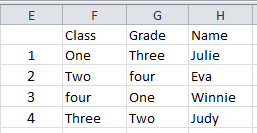วิธีการแปลงรายการแบบแบนเป็นตารางไขว้ 2 มิติใน Excel
เป็นไปได้ไหมที่จะแปลงรายการมิติเดียวเป็นตารางไขว้สองมิติใน Excel บางครั้งคุณอาจป้อนหรือนำเข้าข้อมูลเป็นรายการใน Excel อย่างไรก็ตามตารางจะสามารถอ่านได้มากขึ้น และที่นี่เราจะแสดงวิธีการที่ยุ่งยากอย่างหนึ่งในการแปลงรายการแบบแบนเป็นตารางข้ามสองมิติใน Microsoft Excel
สมมติว่าคุณมีบัญชีรายชื่อจำนวนมากและคุณต้องแปลงเป็นตารางไขว้ ดูภาพหน้าจอต่อไปนี้:
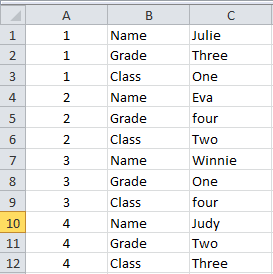 |
 |
|
ตารางและรายการเป็นส่วนสำคัญของ Microsoft Excel อย่างไรก็ตามเป็นไปไม่ได้ที่จะแปลงระหว่างรายการแพลตและตารางสองมิติด้วยคอมมอนของ Microsoft Excel ยกเว้นมาโคร VBA สำหรับผู้ใช้ Microsoft Excel ระดับเริ่มต้นส่วนใหญ่มาโคร VBA อาจใช้งานยาก ดังนั้นเราจึงลองใช้ Add-in ของบุคคลที่สามที่ชื่อ Kutools สำหรับ Excel.
เมื่อติดตั้ง Kutools for Excel แล้วคุณสามารถแปลงตารางไขว้เป็นตารางรายการได้อย่างง่ายดายและรวดเร็ว
Kutools สำหรับ Excel มีเครื่องมือ Excel ที่มีประโยชน์มากกว่า 300 รายการ ทดลองใช้ฟรีโดยไม่มีข้อ จำกัด ใน 30 วัน Get it Now.
ขั้นตอนที่ 1: เลือกรายการที่คุณจะใช้งานหรือคุณสามารถเลือกช่วงโดยคลิกปุ่มช่วงแหล่งที่มา  ใน เปลี่ยนขนาดตาราง โต้ตอบ
ใน เปลี่ยนขนาดตาราง โต้ตอบ
ขั้นตอนที่ 2: คลิกปุ่ม Kutools > ตัวแปลงช่วง >เปลี่ยนขนาดตาราง ....
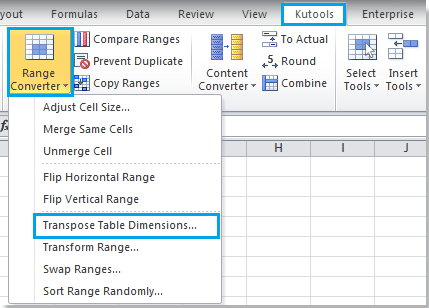
ขั้นตอนที่ 3: ใน เปลี่ยนขนาดตาราง ให้ทำเครื่องหมายที่ รายการข้ามตาราง และระบุ ผลสอบ ปุ่มช่วง  . หากรายการของคุณมีส่วนหัวโปรดตรวจสอบ ข้อมูลของฉันมีส่วนหัวดูภาพหน้าจอ:.
. หากรายการของคุณมีส่วนหัวโปรดตรวจสอบ ข้อมูลของฉันมีส่วนหัวดูภาพหน้าจอ:.
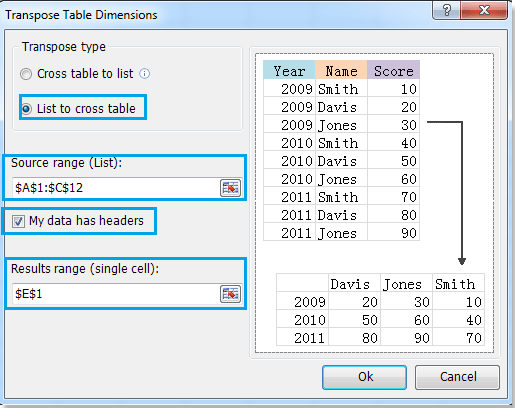
ขั้นตอนที่ 4: คลิก OK.
จากนั้นรายการที่เลือกจะถูกแปลงเป็นตารางสองมิติและส่งออกในช่วงผลลัพธ์ที่คุณระบุในขั้นตอนที่ 3
หมายเหตุ: รายการที่คุณจะแปลงต้องมีสามคอลัมน์คอลัมน์แรกจะถูกแปลงเป็นส่วนหัวแถวของตารางไขว้สองมิติใหม่และคอลัมน์ที่สองจะถูกแปลงเป็นส่วนหัวของคอลัมน์
สำหรับข้อมูลเพิ่มเติมเกี่ยวกับ เปลี่ยนขนาดตารางกรุณาเยี่ยมชม คำอธิบายคุณลักษณะการเปลี่ยนขนาดตาราง.
บทความที่เกี่ยวข้อง:
สุดยอดเครื่องมือเพิ่มผลผลิตในสำนักงาน
เพิ่มพูนทักษะ Excel ของคุณด้วย Kutools สำหรับ Excel และสัมผัสประสิทธิภาพอย่างที่ไม่เคยมีมาก่อน Kutools สำหรับ Excel เสนอคุณสมบัติขั้นสูงมากกว่า 300 รายการเพื่อเพิ่มประสิทธิภาพและประหยัดเวลา คลิกที่นี่เพื่อรับคุณสมบัติที่คุณต้องการมากที่สุด...

แท็บ Office นำอินเทอร์เฟซแบบแท็บมาที่ Office และทำให้งานของคุณง่ายขึ้นมาก
- เปิดใช้งานการแก้ไขและอ่านแบบแท็บใน Word, Excel, PowerPoint, ผู้จัดพิมพ์, Access, Visio และโครงการ
- เปิดและสร้างเอกสารหลายรายการในแท็บใหม่ของหน้าต่างเดียวกันแทนที่จะเป็นในหน้าต่างใหม่
- เพิ่มประสิทธิภาพการทำงานของคุณ 50% และลดการคลิกเมาส์หลายร้อยครั้งให้คุณทุกวัน!